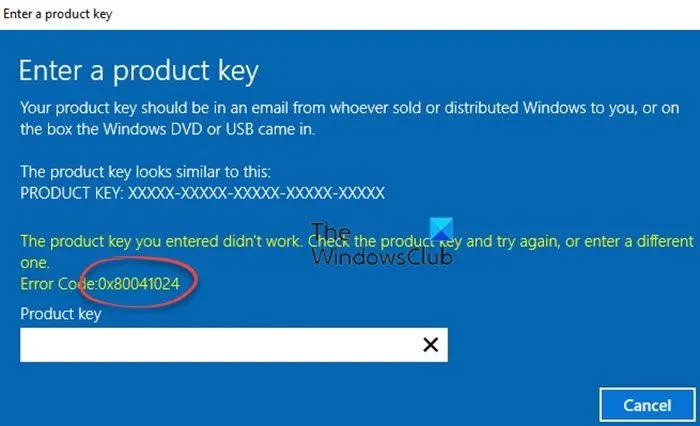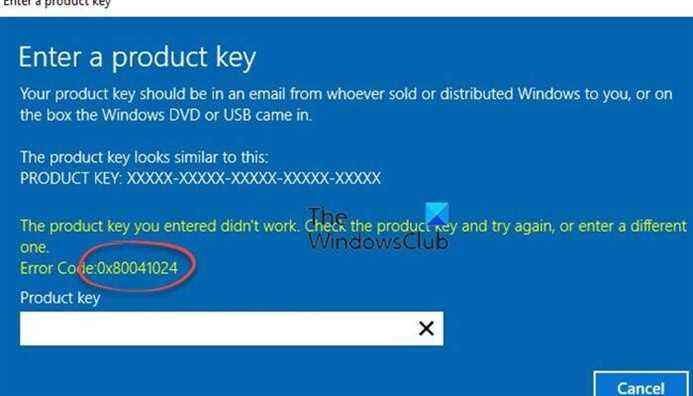Obtenez-vous le code d’erreur 0x80041024 lors de l’activation de votre Windows 11/10 ? Voici un guide complet qui vous aidera à corriger le code d’erreur d’activation de Windows 0x80041024.
Les erreurs d’activation de Windows ne sont pas nouvelles pour les utilisateurs de Windows. Les utilisateurs de Windows sont confrontés à plusieurs erreurs d’activation lorsqu’ils tentent d’activer ou de mettre à niveau leur Windows. L’une de ces nombreuses erreurs d’activation est le code d’erreur 0x80041024 que de nombreux utilisateurs ont rencontré en essayant d’activer leur Windows. Selon les rapports des utilisateurs, cette erreur est principalement rencontrée lors de l’exécution d’une mise à niveau sur place. Une fois déclenché, vous obtiendrez le message d’erreur suivant :
Entrez une clé de produit
Votre clé de produit doit se trouver dans un e-mail de la personne qui vous a vendu ou distribué Windows, ou sur la boîte contenant le DVD ou la clé USB de Windows.
La clé de produit ressemble à ceci : CLÉ DE PRODUIT
La clé de produit que vous avez saisie n’a pas fonctionné. Vérifiez la clé de produit et réessayez, ou entrez-en une autre.
Code d’erreur 0x80041024.
Cette erreur peut très bien être facilitée en raison de fichiers système corrompus. Il peut y avoir d’autres raisons sous-jacentes à l’erreur. Dans tous les cas, si vous êtes l’un des utilisateurs concernés par cette erreur, vous avez atterri sur la bonne page. Dans cet article, vous trouverez des correctifs appropriés pour résoudre l’erreur. Alors, vérifiez maintenant!
Avant d’essayer l’un des correctifs mentionnés, assurez-vous d’avoir entré la clé de produit correcte. Pour ce faire, vous pouvez utiliser l’invite de commande ou PowerShell pour trouver la clé de produit Windows. En dehors de cela, il existe de nombreuses autres façons de trouver la clé de produit Windows. Si vous entrez la clé de produit correcte et que vous obtenez toujours cette erreur, essayez les correctifs ci-dessous pour résoudre l’erreur.
Lis:
Correction du code d’erreur d’activation Windows 0x80041024
Voici les méthodes que vous pouvez essayer pour corriger le code d’erreur d’activation Windows 0x80041024 sur Windows 11/10 :
- Utilisez l’utilitaire de résolution des problèmes d’activation pour corriger l’erreur.
- Activez votre Windows manuellement.
- Exécutez une analyse SFC.
- Activez Windows par téléphone.
- Contactez l’assistance Microsoft.
Discutons maintenant en détail des correctifs ci-dessus.
1]Utilisez l’utilitaire de résolution des problèmes d’activation pour corriger l’erreur
La première chose à faire pour corriger l’erreur est d’exécuter l’utilitaire de résolution des problèmes d’activation. Dans la plupart des cas, il réussit à identifier et à résoudre les problèmes liés à l’activation de Windows. Ainsi, vous pourrez peut-être vous débarrasser de l’erreur en exécutant cet utilitaire de résolution des problèmes.
L’utilitaire de résolution des problèmes d’activation nécessite une licence numérique associée à votre compte Microsoft. De plus, l’activation dépend également du type de licence Windows 8.1/10/11 pour votre appareil. Dans le cas où Windows 8.1/10/11 était préinstallé sur votre PC, il aura une licence OEM et essentiellement elle est non transférable. Vous devrez donc obtenir une nouvelle licence dans ce cas. Mais, si vous avez acheté la licence via Microsoft Store, il s’agit d’une licence de vente au détail qui comporte des droits de transfert.
Voici comment exécuter l’utilitaire de résolution des problèmes d’activation :
- Tout d’abord, ouvrez l’application Paramètres à l’aide du raccourci clavier Windows + I.
- Maintenant, passez à la section Mise à jour et sécurité > Activation.
- Ensuite, appuyez sur le lien Dépannage, puis le dépanneur commencera à rechercher et à résoudre les problèmes liés à l’activation.
- Suivez simplement le guide à l’écran pour appliquer un correctif approprié.
- Une fois cela fait, redémarrez votre système et voyez si l’erreur est maintenant corrigée.
Si cela ne résout pas l’erreur pour vous, vous pouvez essayer le prochain correctif potentiel pour résoudre l’erreur.
Lié: Comment réparer le code d’erreur d’activation Windows 0x80041023 ?
2]Activez votre Windows manuellement
Pour corriger l’erreur, vous pouvez essayer d’activer votre Windows manuellement. Étant donné que l’activation de Windows a échoué automatiquement, vous pourrez peut-être résoudre le problème en activant Windows à l’aide de la méthode manuelle.
Activer Windows 11 manuellement, essayez les étapes ci-dessous :
- Tout d’abord, ouvrez l’application Paramètres à l’aide du raccourci clavier Windows + I.
- Ensuite, allez à la Système onglet et cliquez sur le Activation option présente sur le panneau de droite.
- Maintenant, sous la page d’activation, appuyez sur le Changer bouton présent à côté du Changer la clé du produit option.
- Après cela, tapez simplement votre clé de produit et appuyez sur le bouton Suivant. Et ensuite, suivez les instructions qui s’affichent sur votre écran pour activer votre Windows.
- Enfin, redémarrez votre PC et voyez si votre Windows est activé maintenant.
Voici comment activer Windows 10 manuellement:
- Tout d’abord, appuyez sur le raccourci clavier Windows + I pour lancer l’application Paramètres.
- Ensuite, allez à la Mise à jour et sécurité languette.
- Après cela, cliquez sur le Activation option présente sur le panneau de gauche.
- Maintenant, appuyez sur le Changer la clé du produit option présente dans la section Mettre à jour la clé de produit.
- Ensuite, entrez votre clé de produit, puis appuyez sur le bouton Suivant et suivez les instructions pour terminer le processus.
- Enfin, redémarrez votre PC et vérifiez si votre Windows est activé avec succès ou non.
Si l’erreur persiste, vous pouvez essayer un autre correctif. Alors, utilisez la prochaine solution potentielle pour vous débarrasser de l’erreur.
Voir: Correction du code d’erreur d’activation Windows 0xC004E028.
3]Exécutez une analyse SFC
Si vous ne parvenez toujours pas à activer votre Windows même après avoir essayé les solutions ci-dessus, l’erreur peut être déclenchée en raison de fichiers système corrompus et endommagés. Par conséquent, si le scénario est applicable, vous pouvez essayer d’exécuter une analyse SFC pour réparer la corruption du fichier système, puis essayer d’activer votre Windows.
SFC signifie Vérificateur de fichiers système. C’est un outil intégré fourni avec Windows. En l’utilisant, vous pouvez rechercher des fichiers système corrompus ou cassés et les réparer. Ainsi, vous pouvez essayer de l’utiliser pour réparer les fichiers système corrompus et l’erreur en cours. Voici les étapes pour effectuer une analyse SFC sur un PC Windows :
Tout d’abord, ouvrez l’invite de commande avec les privilèges d’administrateur.
Ensuite, tapez la commande ci-dessous dans une invite de commande élevée :
sfc /scannow
Après cela, appuyez sur le bouton Entrée pour exécuter la commande ci-dessus. Laissez la commande se terminer avec succès. Il faudra environ 15 à 20 minutes à la commande pour réparer les fichiers système corrompus, alors soyez patient.
Lorsque la commande est terminée avec succès, redémarrez votre système, puis essayez d’activer votre Windows.
4]Activer Windows par téléphone
Vous pouvez également activer Windows par téléphone.
5]Contactez l’assistance Microsoft
Si rien n’y fait. vous pouvez contacter le support Microsoft et signaler le problème.
J’espère que vous ne recevrez plus la même erreur.
Lis: Correction du code d’erreur de mise à jour Windows ou d’activation 0xc004f075.
Comment corriger le code d’erreur d’activation de Windows ?
Les correctifs pour résoudre les codes d’erreur d’activation de Windows dépendent du code d’erreur que vous recevez. Si vous obtenez le code d’erreur 0x80041024, vous pouvez essayer d’exécuter l’utilitaire de résolution des problèmes d’activation. En plus de cela, vous pouvez également essayer d’activer Windows manuellement. Si cela ne fonctionne pas, vous avez peut-être affaire à une corruption de fichiers système. Essayez donc d’effectuer une analyse SFC pour résoudre l’erreur.
Comment corriger l’erreur d’activation Windows 0xC004F211 ?
Pour corriger le code d’erreur d’activation de Windows 0xC004F211, la première chose à faire est d’exécuter l’utilitaire de résolution des problèmes d’activation de Windows. Le dépanneur peut identifier, dépanner et résoudre la plupart des problèmes associés à l’activation de Windows. Cependant, si cela ne vous aide pas, vous pouvez essayer d’activer votre Windows manuellement en vous rendant dans la section Paramètres > Système > Activation.
Voir: Erreurs d’activation Windows 0x87e10bcf, 0x87e10bc6 ou 0x803f7008.
Comment corriger le code d’erreur 0xC004F050 ?
Si vous obtenez le code d’erreur 0xC004F050 lors de la mise à niveau vers Windows 11/10 Professionnel ou Entreprise, vous pouvez le corriger en vérifiant votre clé de produit et en vous assurant que vous utilisez la bonne. En dehors de cela, vous pouvez également essayer de redémarrer votre PC ou d’exécuter l’utilitaire de résolution des problèmes d’activation.
C’est ça!
Maintenant lis: